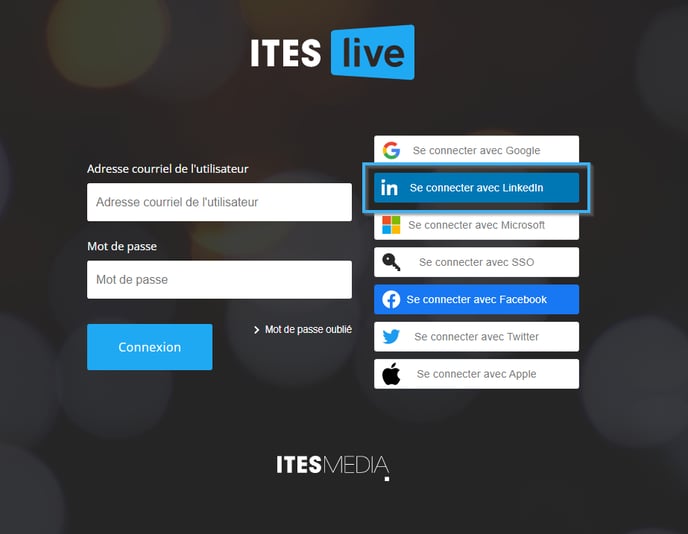Comment créer un essai gratuit avec mon compte LinkedIn
Vous pouvez maintenant créer votre compte d'essai gratuit pour le logiciel ITESLIVE en utilisant votre compte LinkedIn
| disponible avec: |
| Lecteur Windows: Essai gratuit Lecteur Web: Essai gratuit Lecteur LG webOS Signage: Essai gratuit Lecteur Samsung SMART Signage Platform (SSSP / Tizen): Essai gratuit Lecteur BrightSign: Essai gratuit Lecteur Android: Essai gratuit Lecteur Linux: Essai gratuit Lecteur macOS: Essai gratuit |
Accéder au Studio ITESLIVE dans votre navigateur web.
Important: Pour une expérience optimale, veuillez utiliser le Studio ITESLIVE avec un navigateur moderne tel que Microsoft Edge ou Google Chrome.

Cliquez sur le bouton « Se connecter avec LinkedIn » sur la page de connexion du Studio ITESLIVE.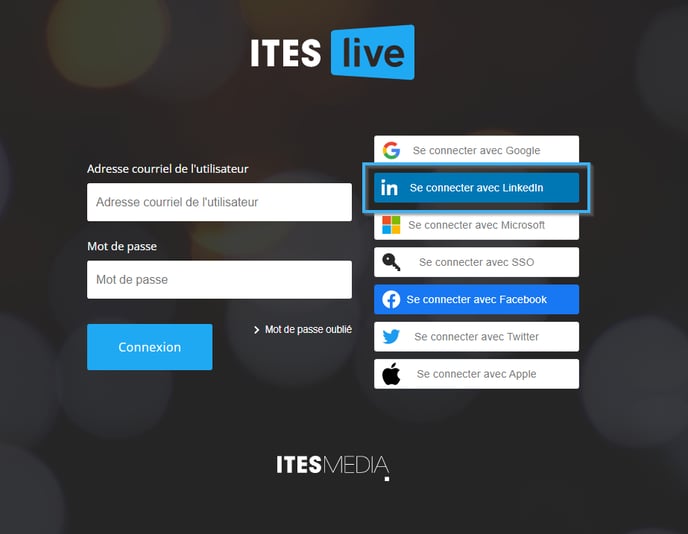
Connectez-vous à votre compte LinkedIn lorsque la page de connexion de LinkedIn est affichée.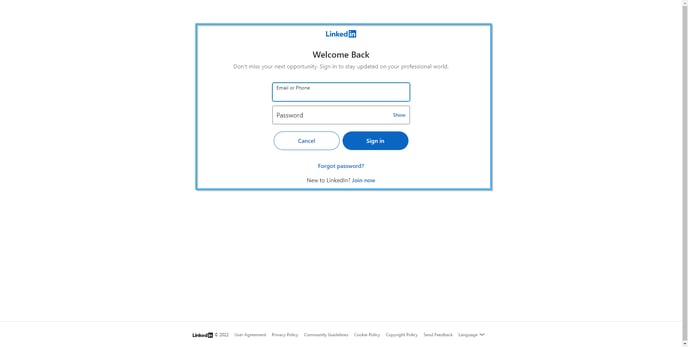
Cliquez sur le bouton « Créer un nouveau compte ».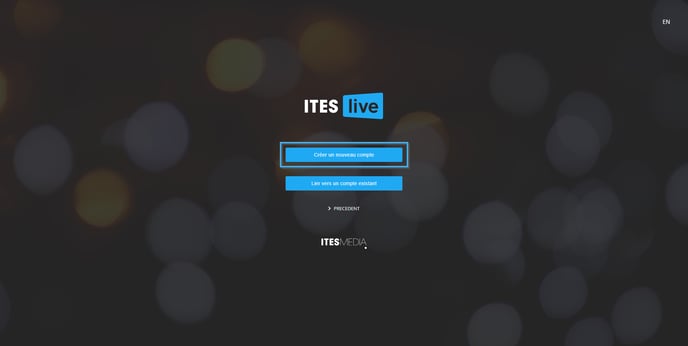
Complétez les informations suivantes ;
- Marché: Cliquez sur la liste déroulante et spécifiez le marché qui représente le mieux votre organisation.
- Immobilier
- Manufacturier
- Corporatif
- Transport public
- Ville intelligente
- Commerce de détail
- Restauration
- Hôtellerie et centre de congrès
- Centre hospitalier et clinique
- Banque
- Collège et université
- Agence marketing
- Technology de l'information
- Autre: Spécifiez un marché qui est plus représentatif de votre organisation si les autres entrées de la liste ne sont pas suffisamment représentatives.
- J'accepte les termes et conditions: Vous pouvez cliquer sur le texte à la droite de la case à cocher pour lire les termes et conditions du logiciel ITESLIVE. Une fois que vous avez lu les termes et conditions vous pouvez cocher la case.
- Je ne suis pas un robot (captcha): Activer cette case à cocher pour confirmer que vous n'êtes pas un robot.
Une fois que vous avez complété ces informations, cliquez sur le bouton « Créer mon compte ».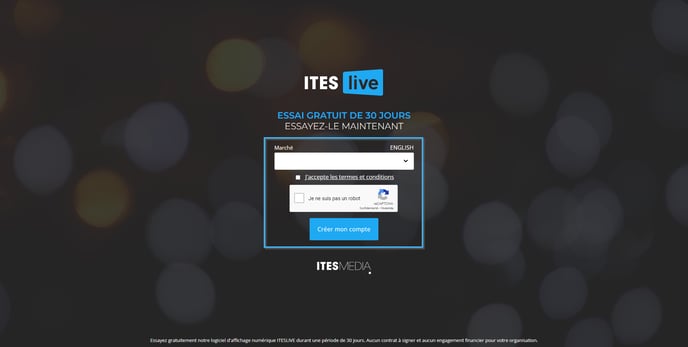
Pendant la création de votre compte, un message indiquant que l'activation de votre compte est en cours sera affiché. Celui-ci sera affiché dans votre navigateur jusqu'à ce que le logiciel soit prêt à vous connecter au Studio ITESLIVE.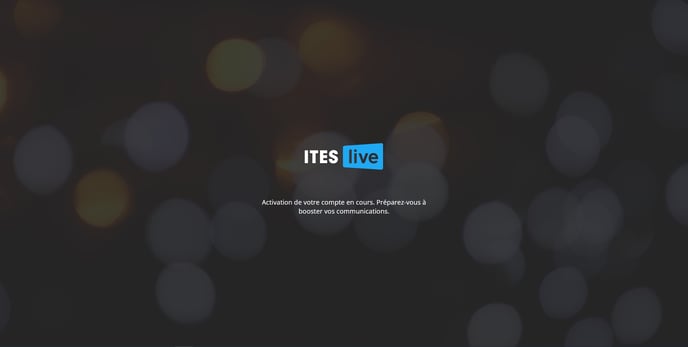
Lorsque l'activation de votre compte a été complétée, les conditions d'utilisation de la solution ITESLIVE seront affichées. Vous devez confirmer que vous acceptez les conditions d'utilisation en cliquant sur le bouton « Oui » après avoir lu les conditions en question.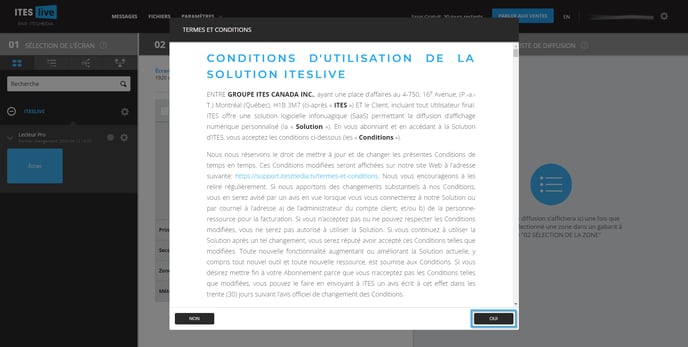
Une fois que vous avez confirmé que vous acceptez les conditions d'utilisation du logiciel ITESLIVE, vous avez accès à votre compte d'essai gratuit. Le nombre de jours restant à votre essai gratuit sera affiché dans le haut du Studio ITESLIVE à la gauche du bouton « Parler aux ventes ».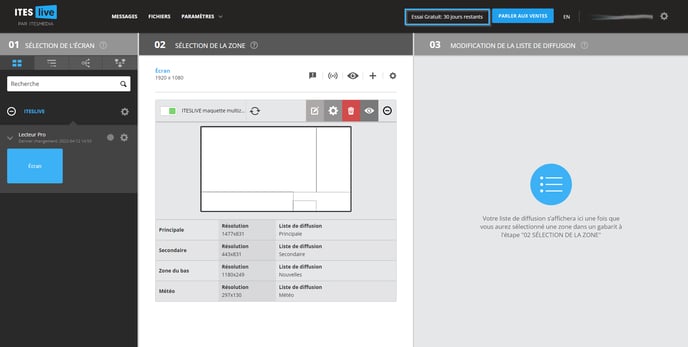
Important: Si vous procéder à la création du compte d'essai gratuit de cette façon, vous devrez utiliser le bouton « Se connecter avec LinkedIn » pour vous connectez au Studio ITESLIVE la prochain fois que vous désirez l'utiliser.